如何在 Google 文档中插入和删除表格
已发表: 2023-02-08想要删除 Google 文档中的表格? 在本文中,我们将演示如何在 PC 和移动设备上的 Google 文档中插入和删除表格。
Google 文档是跟踪和组织您的工作的出色工具。 Google 文档是一个基于云的程序,您可以从任何具有互联网连接的计算机或移动设备访问它。 但有时您可能需要摆脱一张桌子。
目录
表格及其在 Google 文档中的用途
网格上的单元格排列成行和列以形成表格。 表格可以调整并且有助于各种活动,包括显示文本和数字数据。 让我们了解一下 Google 文档中表格的用途。
- 表用于以结构化模式组织数据。
- 它允许读者快速访问数据。
- 它使数据简单易用。
- 表格可用于突出显示数据中的趋势或模式。
- 通过从文本中删除数字信息,表格将有助于使手稿更易于阅读。
现在让我们了解如何在桌面版和移动版 Google 文档中删除表格。
如何在 PC 上的 Google 文档中插入表格
在了解删除 Google 文档中的表格的过程之前,让我们简要介绍一下插入 Google 文档的过程。
- 在任何浏览器中打开您的 Gmail 帐户,然后单击右上角标有“9 方形虚线图标”的“应用程序”图标。
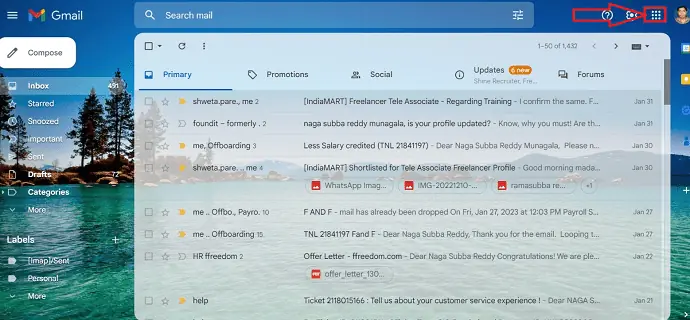
- 从您的 Gmail 帐户中选择可用和存储的应用程序中的“Google Docs”应用程序。
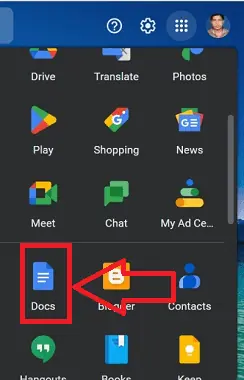
- 将显示存储的文档列表,选择需要插入表格的文档并打开该文档。
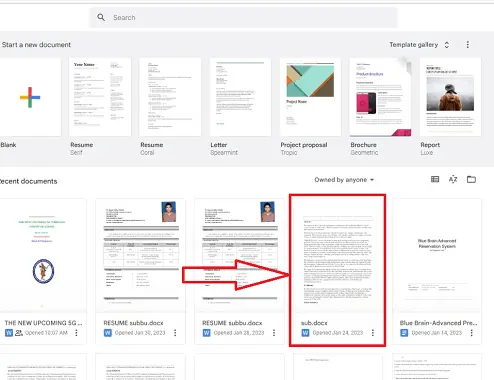
- 在所需文档中选择“插入”图标,将出现一个包含多个选项的快捷菜单。
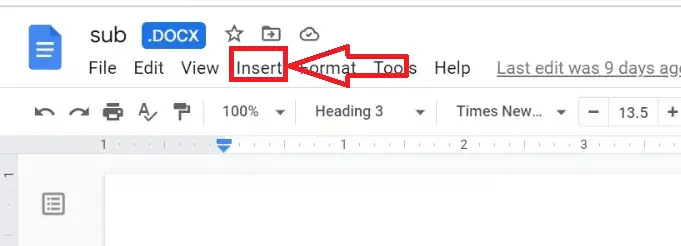
- 选择“表”图标,将出现另一个弹出菜单,其中包含通过选择所需选项来选择表的类型、版本和格式的选项。
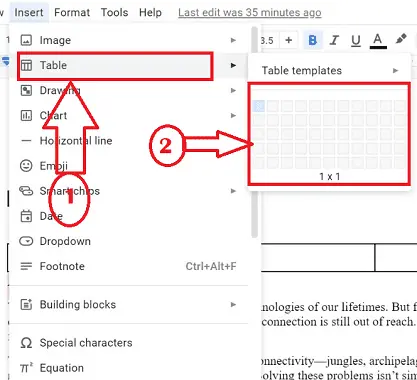
- 就是这样! 该表将成功插入到文档中。
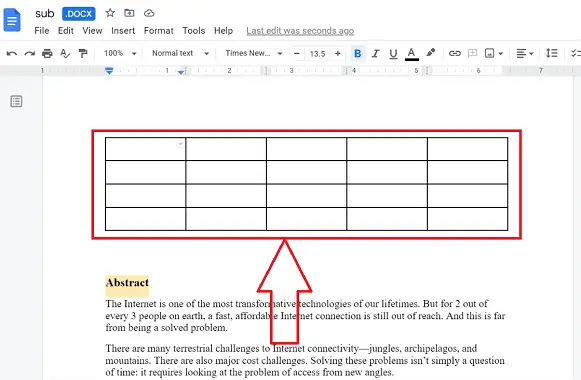
如何在 PC 上删除 Google 文档中的表格?
Google Docs 是一种在线文字处理器,可让您创建文档并设置文档格式并与其他人协作。 出于文档目的,在办公室使用 Google Docs 更有用。 让我们了解在桌面版 Google 文档中删除表格的分步过程。
在本节中,我们将向您展示从 Google 文档中删除表格的分步过程。
总时间: 4 分钟
第 1 步:访问 Google 文档
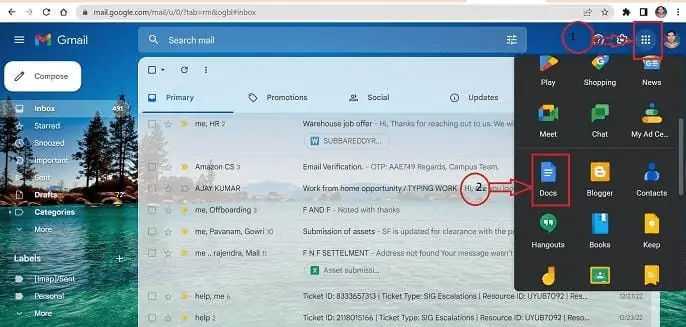
在您选择在计算机上使用的任何浏览器中登录您的 Gmail 帐户。 当您单击右上角的所有应用程序图标时,会出现一个列表。 从选项中,选择 Google 文档应用程序。
STEP-2:找到桌子
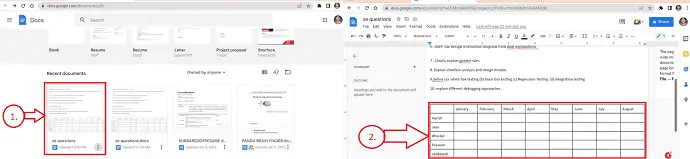
在 Google 文档中,您可以查看已保存的每个文档。 打开包含必须删除的表的必要文档。
STEP-3:删除过程
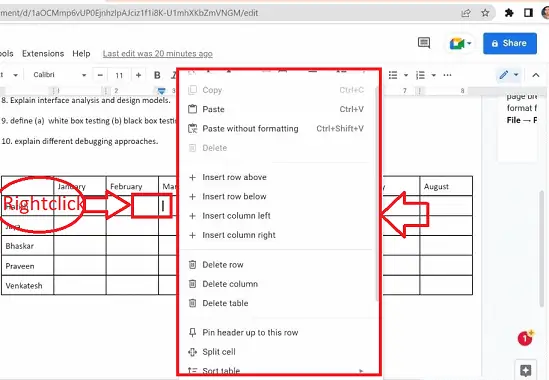
选择需要删除的表格,然后右键单击表格内的任何单元格。
STEP-4:弹出窗口
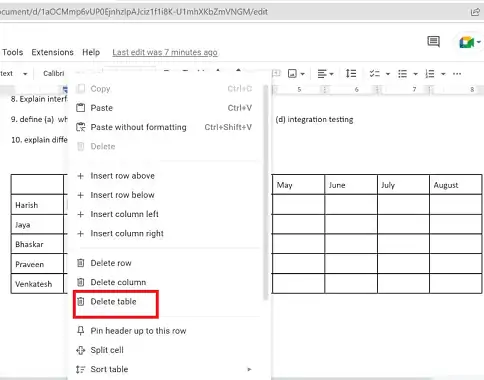
将出现一个弹出窗口,其中包含多个图标。 选择删除表图标。
STEP-5:删除
就是这样! 表的删除成功完成。
供应:
- 文档
- 电脑
- 谷歌文档

工具:
- 谷歌文档
材料:软件
如何在移动设备上的 Google 文档中插入表格
在 Google docs 中删除表格之前,让我们通过在移动设备上的 Google docs 中插入表格的过程
- 分别从 Play 商店/应用商店下载 Google 文档应用后,从您的 Android 或 iOS 手机打开它。
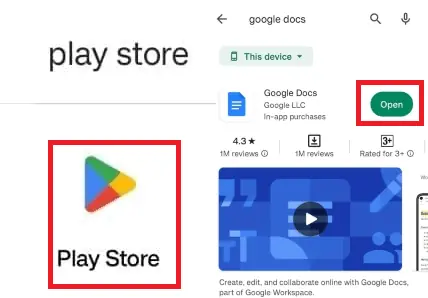
- 从存储的文档列表中选择要将表格添加到其中的文档,然后打开该文档。
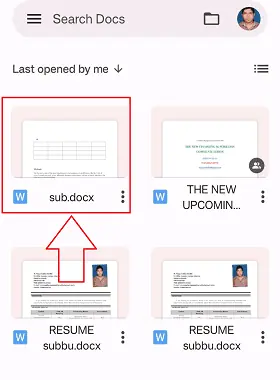
- 选择文档中的“编辑”选项,象征性地用文档“左下”侧的铅笔符号表示。
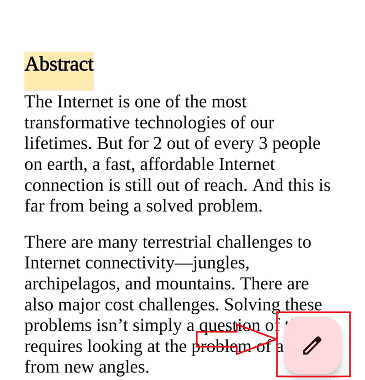
- 单击文档中左上角“+”符号表示的插入图标。

- 一组图标显示在快捷菜单中,选择“表格”选项,它会将您重定向到新窗口,选择所需的规格,然后单击“插入表格”按钮。
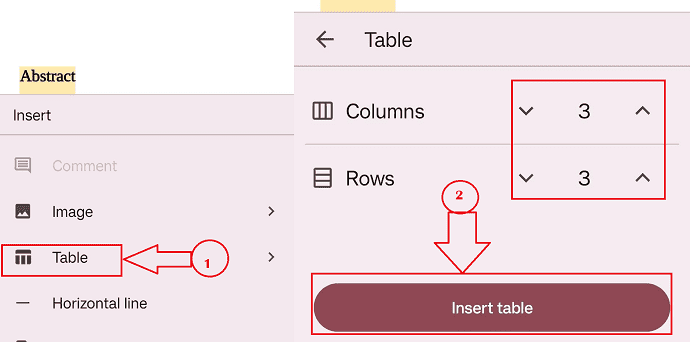
- 就这样按照上面的流程在手机上的文档中插入表格就成功了。
如何从移动设备上的 Google 文档中删除表格?
以下提供了从移动版 Google 文档中删除文档表格的分步步骤:
- 第 1步:从您手机的 Play 商店安装 Google 文档应用程序,然后从您的 Android/iOS 手机打开 Google 文档应用程序。
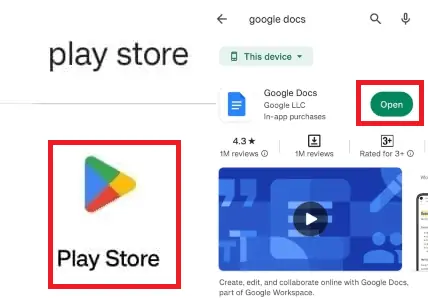
- STEP-2 : 通过点击其中的任何单元格来选择文档中需要删除的表格。
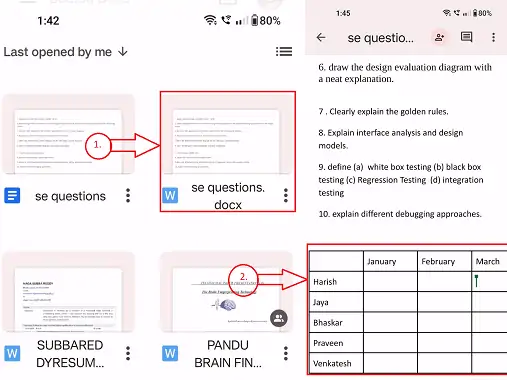
- STEP-3 : 将出现带有多个图标的“快捷菜单”。
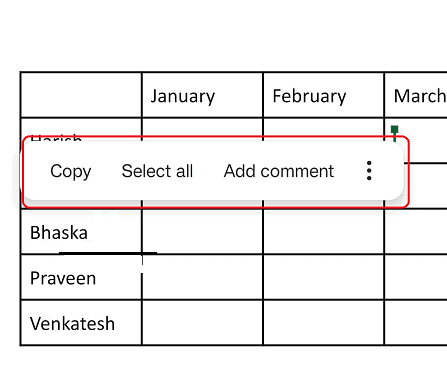
- STEP-4 : 单击“快捷菜单”上象征性表示为“3 个垂直点”的“更多”选项。
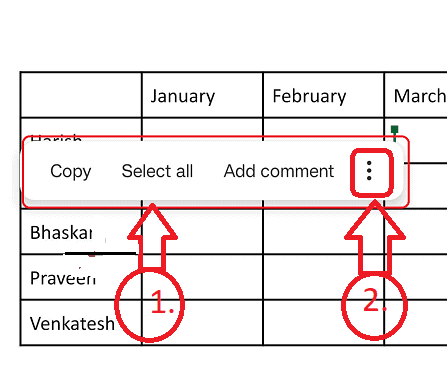
- 第 5 步:将出现带有一组不同图标的新弹出窗口,单击“删除表”图标。
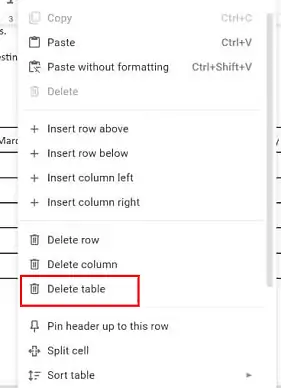
您可以按照上述简单步骤从移动设备上的 Google 文档中删除表格。
删除表中的单元格和列:
按照上述步骤,您可以从 Google 文档中的文档中删除整个表格。 如果您愿意,您还可以选择只删除一行或一列而不是整个表格。 让我们简要介绍一下删除单元格和列的过程。
- 通过在单元格内“右键单击”来选择要删除行和列的表格。
- 将出现一个包含多个选项的快捷菜单。
- 单击菜单中的“删除列”或“删除行”选项。
- 所需的行或列将被成功删除。
删除表中的多个单元格和列:
您还可以一次从 Google 文档的表格中删除多个单元格和列。 让我们通过以下相同的过程:
- 通过在单元格内单击鼠标右键,选择要删除所需范围的行和列的表格。
- 您将获得一个包含多个选项的快捷菜单。
- 在菜单中选择“删除列”或“删除行”选项。
- 所需范围的多行或多列将被成功删除
结论:
按照上面的帖子,您可以轻松地删除 Google Docs 中的表格,而不会在任何设备(例如 PC 或移动设备)上遇到任何障碍,并且删除过程几乎不会花费任何时间。
我希望本教程帮助您了解如何删除 Google 文档中的表格。 如果您想说什么,请通过评论部分告诉我们。 如果您喜欢这篇文章,请分享它并在 Facebook、Twitter 和 YouTube 上关注 WhatVwant 以获取更多技术提示。
- 相关:在 Google 文档中删除页面的 2 种方法
- 如何在 Google 文档中插入水印
- 如何使用 Google Drive 通过 Gmail 发送大文件。
- 19 款最佳免费文字处理软件。
如何删除 Google 文档中的表格 - 常见问题解答
如何删除 Google 文档表格?
在任何表格单元格上单击鼠标右键可将其删除。 从下拉菜单中选择“删除表”选项。 当您这样做时,表格将从文档中消失。
如何在不删除文本的情况下删除表格?
选择表格。
导航到功能区的表格工具/布局选项卡。
要转换为文本,请单击。
如何使表恢复正常?
将表格转换为典型范围的最快方法是右键单击表格中的任意单元格,选择表格然后转换为范围,然后单击确定。 功能区也可用于执行相同的操作:要打开“表格设计”选项卡,请选择表格中的任意单元格。
如何在保持格式的同时删除表格?
转到“设计”选项卡“工具”组并选择“转换为范围”以在保留数据和格式的同时删除表格。 或者,您可以选择表格,然后通过右键单击表格中的任意位置来转换为范围。
如何更改桌子上的设置?
右键单击表格并从上下文菜单中选择表格属性以在 Word 或 Outlook 中配置或修改表格参数。 注意:在“表格属性”对话框中进行更改之前,请单击要为其设置属性的行、列或单元格。
